Verwendung von SVN mit WinCC OA
Einchecken eines neuen Projekts
- Projekt stoppen
- Folgende Ordner des Projekts zum Projekt hinzufügen (Rechtsklick: Tortoise SVN--> Add):
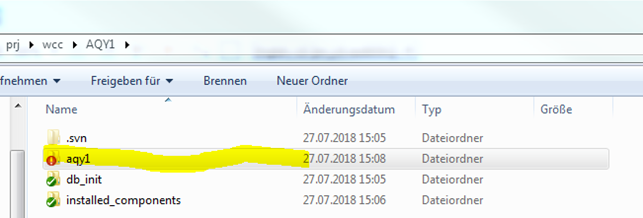
ACHTUNG: Nur die gelb markierten Ordner hinzufügen!
- Eine Ebene tiefer: alles außer /bin und /db hinzufügen:

- Im – Verzeichnis /db/wincc_oa die Unterverzeichnisse VA_* löschen
- Das Verzeichnis <proj>/<proj>/db nach <proj>/db_init kopieren
- Das Verzeichnis /db_init zum Projekt hinzufügen (Rechtsklick: Tortoise SVN--> Add):
- Das Verzeichnis <proj>/installed_components nach shared/installed_componentens VERSCHIEBEN
- Jetzt mit Rechtsklick auf den obersten Projektordner Tortoise SVN-->Properties auswählen und „New“ dann „ Externals“ anwählen.
- Folgende externals anlegen
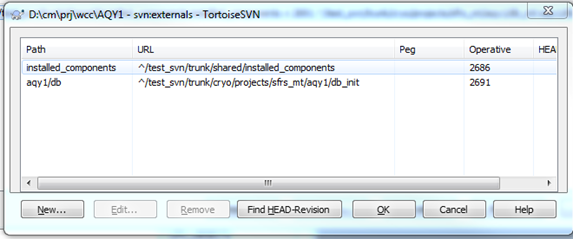
- Beim Anlegen der external Referenz ist es wichtig, eine bestimmte Revisionsnummer anzuwählen. Damit kann man kontrollieren, welche Version der externen Komponente zum Projekt dazu genommen wird:
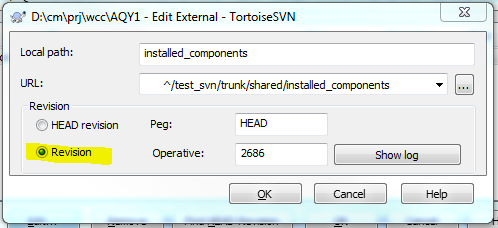
- Auf die oberste Ebene des Projektes gehen und TortoiseSVN Commit ausführen
- Danach Rechtsklick: „SVN update“
- Das Projekt sollte jetzt folgende Struktur haben
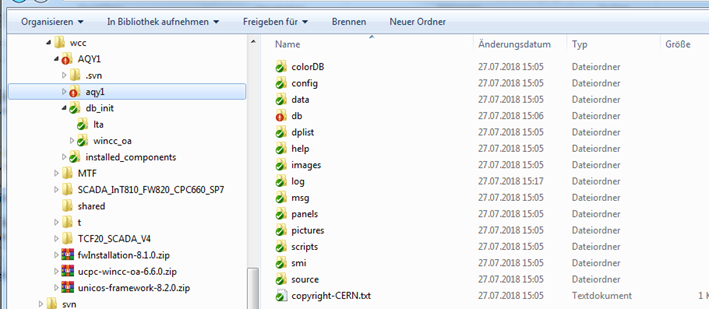
Einrichten des SVN-Clients in WinCC OA
- TortoisSVN Client MIT Command line tools installieren:
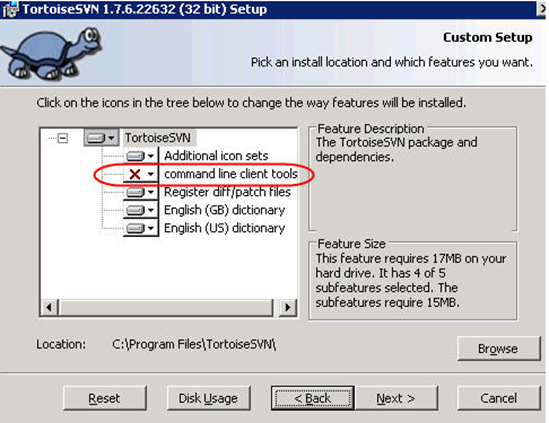
- Falls Tortoise schon in der Default-Konfiguration (ohne Command Line Tools) installiert sein sollte. deinstallieren und erneut installieren
WinCC OA Projekt vorbereiten
- In der Section [ui] des config files müssen folgende Einträge ergänzt werden
versionControl = "SVN" defaultPanelFormat ="XML" numPanelBakFiles = 0 versionControlDiff = "C:/Program Files/TortoiseSVN/bin/TortoiseUDiff.exe"
- Jetzt sollte im GEDI durch Rechtsklick auf den Panel-Ordner des Projektes das SVN-Kontextmenü zu sehen sein
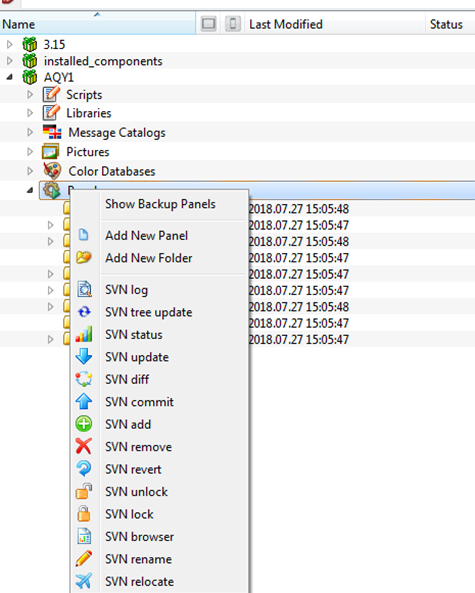
| I | Attachment | Action | Size | Date | Who | Comment |
|---|---|---|---|---|---|---|
| |
2685cc176491afc3a96c717cfa5abda9.png | manage | 131 K | 21 Mar 2019 - 14:43 | ChristianMueller | Auto-attached by ImagePlugin |
| |
5578b2a5176503ae742d164418e6fa7e.png | manage | 52 K | 21 Mar 2019 - 14:43 | ChristianMueller | Auto-attached by ImagePlugin |
| |
76e1a72e552d13ea5d40142328addaff.png | manage | 197 K | 21 Mar 2019 - 14:43 | ChristianMueller | Auto-attached by ImagePlugin |
| |
7d7290f571bc6de3be32aa237584a67c.png | manage | 61 K | 21 Mar 2019 - 14:43 | ChristianMueller | Auto-attached by ImagePlugin |
| |
82b7f31a2e570e482a69e0b7428a4bdd.png | manage | 33 K | 21 Mar 2019 - 14:43 | ChristianMueller | Auto-attached by ImagePlugin |
| |
aa5a698b4be158aae14bf941cf7f7ed1.png | manage | 107 K | 21 Mar 2019 - 14:43 | ChristianMueller | Auto-attached by ImagePlugin |
| |
d7281cace27749f9b9935436ffbab5ed.png | manage | 111 K | 21 Mar 2019 - 14:47 | ChristianMueller | Auto-attached by ImagePlugin |
This topic: IC > ACOIND_Svn_WinCCOA
Topic revision: 21 Mar 2019, ChristianMueller
Topic revision: 21 Mar 2019, ChristianMueller
 Copyright © by the contributing authors. All material on this collaboration platform is the property of the contributing authors.
Copyright © by the contributing authors. All material on this collaboration platform is the property of the contributing authors. Ideas, requests, problems regarding Foswiki? Send feedback

